Monitoraggio dei dati con gli avvisi
È possibile rilevare rapidamente outlier e anomalie nei dati con gli avvisi, senza dover aprire l'app. Le condizioni si definiscono in base alle misure o dimensioni dei dati che si vogliono monitorare. Quando vengono rispettate le condizioni, viene inviata all'utente una notifica con un'anteprima dei dati.
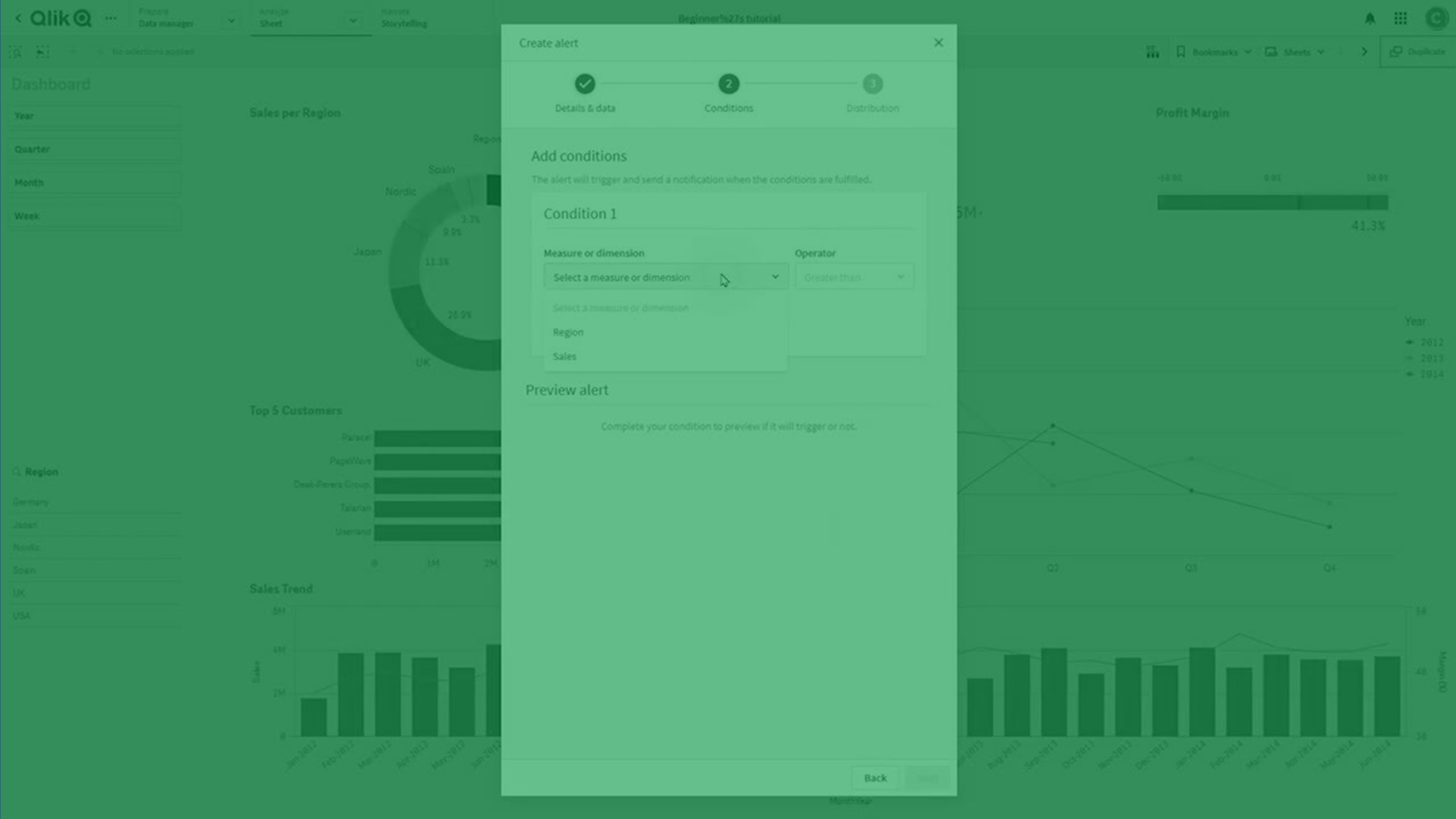
Utilizzo degli avvisi
Ci sono due aspetti principali da considerare al momento di configurare un avviso:
-
Quali dati desidero monitorare?
-
È possibile monitorare qualsiasi misura, incluse le misure utilizzate in una visualizzazione e le misure principali. Se si desidera riutilizzare le misure, è possibile creare misure principali prima di configurare un avviso. Per ulteriori informazioni, vedere Riutilizzo di misure con misure principali.
-
È inoltre possibile suddividere i dati con una dimensione per visualizzare dati più dettagliati.
-
È possibile filtrare i dati usando selezioni. È inoltre possibile utilizzare selezioni correnti, o selezioni da un preferito. Per ulteriori informazioni, vedere Creazione di segnalibri.
-
-
Quando è preferibile consentire l'attivazione dell'avviso?
-
È possibile configurare più condizioni che devono essere soddisfatte per attivare l'avviso. Ciascuna condizione confronta una delle misure o dimensioni nell'avviso con un valore, un'altra misura, l'ultima valutazione o il set corrente.
-
Per informazioni sulle condizioni, vedere Condizioni.
-
È possibile valutare l'avviso ogni volta che i dati dell'app vengono modificati, oppure impostare un orario fisso. È anche possibile impostare una posposizione per arrestare le notifiche per un tempo limitato.
È possibile condividere l'avviso con altri utenti che hanno accesso all'app. Otterranno la stessa notifica, ma non potranno modificare l'avviso.
Altri modi per condividere informazioni strategiche sui dati
Se si desidera ricevere regolarmente aggiornamenti per grafici o fogli basati unicamente su una pianificazione, creare una sottoscrizione. Per ulteriori informazioni, vedere Pianificazione di report con sottoscrizioni. È possibile aggiungere Qlik utenti a una sottoscrizione.
Se si desidera generare report personalizzabili basati su un'intera app e inviarli a destinatari al di fuori del proprio ambiente Qlik Sense, vedere Reporting da Qlik Cloud Analytics con Qlik Automate.
Prerequisiti
Per la creazione di un avviso devono essere considerati alcuni prerequisiti:
- Gli avvisi dati devono essere abilitati sul tenant. Un amministratore tenant può abilitare gli avvisi dati nella pagina Impostazioni in Amministrazione. Per ulteriori informazioni, vedere Abilitazione e gestione degli avvisi dati.
- È necessario disporre di autorizzazioni di visualizzazione per l'app in cui si desidera creare un avviso.
-
Se si desidera condividere un avviso creato con altri destinatari:
- Il foglio deve essere pubblico se si desidera che i destinatari siano in grado di passare al foglio dalla notifica.
- Tutti i destinatari devono disporre di autorizzazioni di visualizzazione per l'app. Gli avvisi possono essere condivisi con destinatari che non hanno permessi di visualizzazione, ma in questo caso la valutazione dell'avviso non riuscirà.
-
Se i dati dell'app vengono ridotti con Section Access, i destinatari devono avere accesso ai dati utilizzati nelle selezioni nell'avviso. Gli avvisi possono essere condivisi con destinatari non definiti in Section Access, ma in questo caso la valutazione dell'avviso non riuscirà.
Creazione di un avviso
È possibile creare un avviso basato su una visualizzazione che si desidera monitorare, oppure qualsiasi misura principale o dimensione nella propria app.
Eseguire queste operazioni sul foglio in modalità di analisi:
-
Fare clic con il pulsante destro del mouse su una visualizzazione, quindi selezionare Avvisi e infine Crea nuovo avviso.
-
Inserire un titolo e una descrizione per l'avviso.
Il titolo è copiato dal titolo del grafico, ma è possibile cambiarlo.
-
Le misure nel grafico sono aggiunte automaticamente a Aggiungi dati all'avviso. È possibile trascinare le misure per riordinarle. È anche possibile espandere la misura per modificare il nome e l'espressione, oppure eliminare la misura dall'avviso.
È possibile visualizzare il risultato in Anteprima dati.
-
Fare clic su Aggiungi misura aggiuntiva per aggiungere una o più misure aggiuntive da visualizzare nella notifica.
È possibile utilizzare misure principali e misure basate su un'espressione.
Nota di suggerimentoSuccessivamente, quando si definiscono le condizioni per l'avviso, è possibile utilizzare unicamente misure definite nell'avviso, pertanto è preferibile aggiungerle adesso. -
È possibile ottenere risultati più specifici suddividendo valori di misura mediante una dimensione. La prima dimensione nel grafico è selezionata per impostazione predefinita, ma è possibile selezionare un'altra dimensione in Mostra per dimensione.
-
Se si desidera mostrare dati più dettagliati, espandere Selezioni.
È possibile mostrare il risultato usando le selezioni correnti nell'app, senza alcuna selezione o con selezioni da un segnalibro. È inoltre possibile fare clic su Modifica per realizzare una selezione personalizzata.
Le selezioni vengono archiviate nell'avviso. Ciò significa che non subiranno modifiche se si elimina il preferito.
- Se il risultato visualizzato in Anteprima dati risponde alle aspettative, fare clic su Avanti.
-
Aggiungere le condizioni che si desidera utilizzare per attivare gli avvisi. È possibile confrontare una misura con un valore, un'altra misura l'ultima valutazione o il set corrente. È inoltre possibile definire uno scostamento quando si confrontano i valori. È possibile combinare più condizioni con AND e OR.
- Una volta definite le condizioni, è possibile controllare sotto Anteprima per vedere se l'avviso si attiverebbe con i dati correnti. Al termine, fare clic su Avanti.
-
È possibile pianificare quando valutare l'avviso. Sono disponibili le opzioni seguenti:
-
Quando i dati cambiano: valutare l'avviso solo quando i dati dell'app vengono modificati. Le modifiche ai dati delle app vengono riconosciute come uno dei seguenti elementi:
-
I valori dei dati nell'app cambiano dopo un ricaricamento.
-
I valori dei dati cambiano in un'app di origine, e poi l'app viene ripubblicata in uno spazio gestito utilizzando l'opzione Includi dati (dato che l'avviso è configurato per l'app pubblicata).
-
-
Pianificazione temporale fissa: è possibile creare una pianificazione giornaliera, settimanale, mensile o annuale. L'intervallo pianificato può essere ampiamente personalizzato in merito a orari, date e mesi. È anche possibile impostare quando avviare e arrestare la valutazione dell'avviso.
-
- È possibile arrestare le notifiche mediante l'avviso per un tempo limitato con Posponi notifiche. Se si mantiene l'impostazione Spenta, si verrà notificati ogni volta in cui viene attivato un avviso. Se l'avviso viene condiviso, le notifiche per questo avviso si arrestano per un periodo limitato anche per tutti i destinatari.
- È possibile condividere l'avviso con altri destinatari. Assicurarsi che tutti i destinatari abbiano accesso all'app. I destinatari possono disattivare le notifiche sugli avvisi in qualsiasi momento.
- Fare clic su Crea per terminare.
L'avviso viene creato e quando verrà attivato dalle condizioni si riceverà una notifica. Per ulteriori informazioni sulle notifiche, vedere Personalizzazione delle notifiche di avviso e Gestione delle notifiche sugli spazi.
Modifica di un avviso
È possibile modificare gli avvisi che si possiedono. Esistono due modi con cui modificare un avviso.
-
È possibile modificare un avviso nella pagina Avvisi. Per aprire la pagina Avvisi, fare clic su Avvisi dal centro attività Analisi, oppure fare clic su Avvisi dal menu del profilo utente. Nell'elenco di avvisi, selezionare Modifica avviso nell'app dal menu azioni dell'avviso che si desidera modificare.
Nota di suggerimentoÈ anche possibile fare clic su un avviso per aprirlo, quindi fare clic su Modifica avviso nell'app. -
È anche possibile fare clic con il pulsante destro del mouse su qualsiasi visualizzazione nell'app, selezionare Avvisi e infine selezionare il nome dell'avviso.
L'avviso viene aperto nell'app e nel foglio in cui è stato creato, con le selezioni utilizzate nell'avviso. È possibile modificare l'avviso per poi salvarlo in un secondo momento.
Condizioni
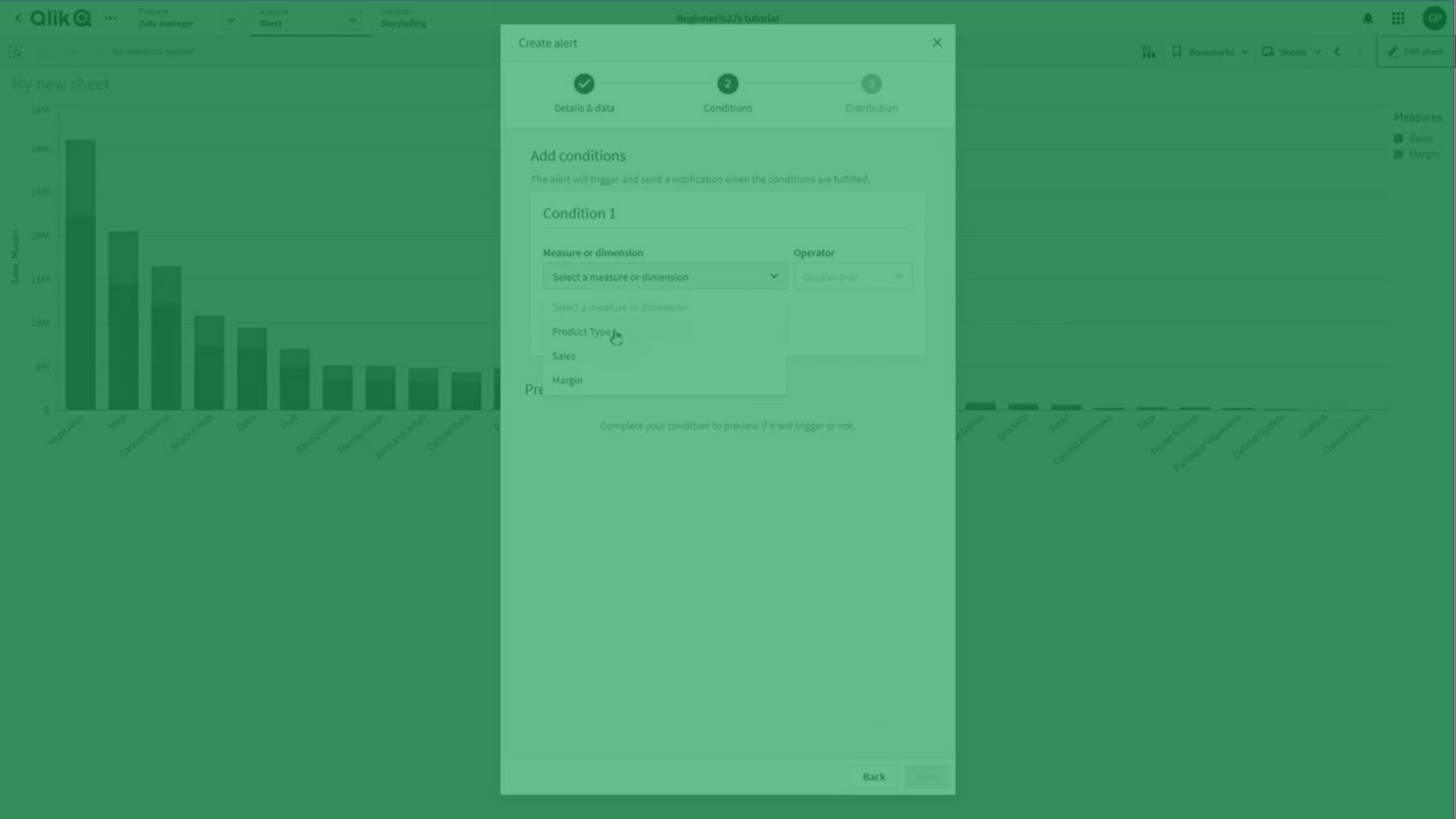
È possibile configurare più condizioni che devono essere soddisfatte per attivare l'avviso. Ciascuna condizione confronta una delle misure o delle dimensioni nell'avviso con:
-
Un altro valore che può essere fisso o calcolato da un'espressione.
-
Un'altra misura.
-
Un'aggregazione della serie di dati corrente.
È possibile combinare più condizioni con AND e OR. È inoltre possibile creare condizioni multifase raggruppando le condizioni e applicandole in ordine.
È anche possibile eseguire un confronto mediante uno scostamento, un valore in base al quale si desidera scostare il valore restituito.
Per ulteriori informazioni su come impostare condizioni per gli avvisi, vedere Impostazione delle condizioni per gli avvisi.
Personalizzazione delle notifiche di avviso
Per impostazione predefinita, si riceveranno notifiche quando:
-
Un avviso che si possiede o a cui ci si iscrive viene attivato.
-
Si è stati aggiunti a un avviso.
-
Un avviso che si possiede o a cui ci si iscrive si arresta o presenta un errore.
È possibile ricevere notifiche in molti modi:
-
Web: nel browser quando si utilizza Qlik Sense.
-
Push: Sul proprio dispositivo mobile se si è installata l'Qlik Analytics app.
Nota su Qlik Cloud GovernmentL'app Qlik Analytics non è supportata in una Qlik Cloud Government sottoscrizione. -
E-mail: le notifiche vengono inviate all'indirizzo e-mail registrato per l'account.
-
Digest e-mail giornaliero: le notifiche selezionate vengono raccolte in un'unica e-mail, che viene inviata ogni giorno all'indirizzo e-mail registrato per l'account.
È possibile gestire le notifiche nelle impostazioni personali. Dal menu del proprio profilo utente, andare a Impostazioni > Notifiche è possibile modificare le impostazioni globali degli avvisi. Per modificare le impostazioni di un avviso specifico, aprire Avvisi nel centro attività Analisi, individuare l'avviso, fare clic sul menu , quindi selezionare Notifiche.
